电脑键盘是我们日常使用电脑必备的输入工具之一,但有时候我们会遇到键盘不响应的情况。这种情况可能会导致我们无法正常使用电脑,给我们的工作和生活带来不便。本文将介绍一些简易的方法来解决电脑键盘不响应的问题,希望能帮助大家快速解决这个困扰。
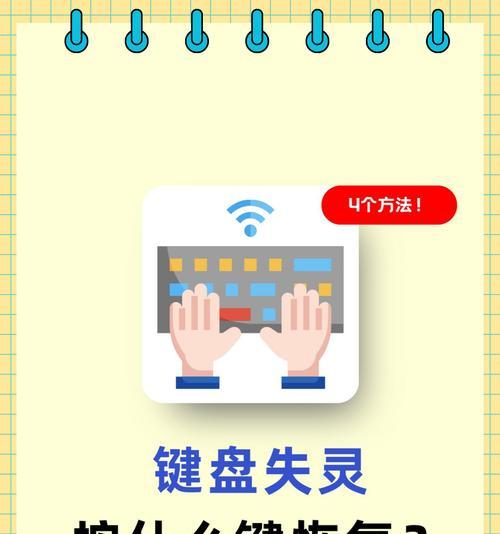
检查连接线是否松动
1.检查键盘连接线是否牢固连接在电脑主机的键盘接口上。
2.如果连接线松动,重新插入键盘接口,确保连接稳固。

尝试更换USB接口
1.将键盘的USB接口拔出来,尝试将其插入其他可用的USB接口。
2.检查键盘是否重新响应。如果有响应,说明原来的USB接口可能损坏或有问题。
检查键盘是否被禁用
1.在计算机桌面上点击鼠标右键,选择“设备管理器”。
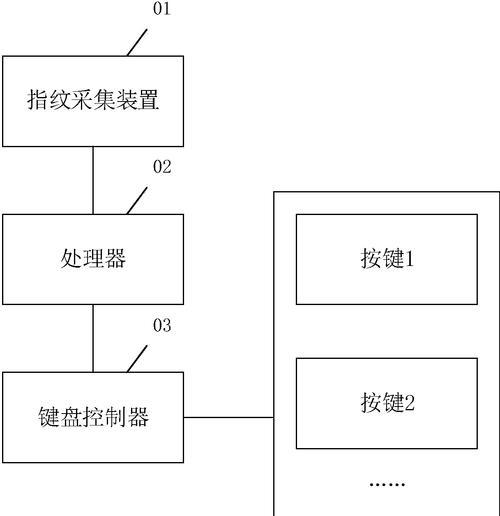
2.在设备管理器界面中找到“键盘”一栏,展开并查看是否有禁用状态的键盘设备。
3.如果有键盘设备被禁用,右键点击设备,选择“启用”,重新启用键盘。
检查驱动程序是否正常
1.打开计算机的控制面板,选择“设备管理器”。
2.在设备管理器中找到键盘设备,右键点击,选择“卸载设备”。
3.卸载完成后,重启电脑。系统会自动重新安装键盘驱动程序。
检查键盘是否有物质堆积
1.关闭电脑,将键盘翻过来轻轻拍打,清除键盘上的灰尘和杂物。
2.使用吹风机将空气吹入键盘间隙中,清除键盘内的灰尘。
3.清洁完毕后,再次尝试使用键盘。
尝试使用虚拟键盘
1.在计算机桌面上点击“开始”菜单,选择“辅助功能”。
2.在辅助功能中找到并点击“虚拟键盘”,打开虚拟键盘进行输入。
检查系统是否有病毒
1.运行杀毒软件对电脑进行全盘扫描,查杀可能存在的病毒。
2.病毒感染也可能导致键盘不响应,请确保电脑系统安全。
尝试重启电脑
1.关闭电脑,重新启动计算机。
2.有时候电脑的键盘不响应只是暂时性的问题,重启电脑后可能会解决。
检查操作系统是否有更新
1.打开计算机的设置界面,找到“更新和安全”选项。
2.在“更新和安全”中点击“检查更新”,确保操作系统是最新版本。
检查键盘是否损坏
1.将键盘连接至其他电脑,检查键盘是否能正常工作。
2.如果键盘在其他电脑上也无法响应,那么可能是键盘本身出现故障。
尝试使用外接键盘
1.如有条件,可以连接外接键盘到电脑上。
2.如果外接键盘可以正常工作,那么可能是原来的键盘出现问题。
重装操作系统
1.如经过上述方法仍无法解决问题,可以考虑重装操作系统。
2.重装操作系统后,键盘问题可能会得到修复。
寻求专业维修人员帮助
1.如以上方法仍无法解决键盘不响应的问题,建议寻求专业维修人员的帮助。
2.他们会有更专业的设备和技术来诊断和修复键盘故障。
平时注意保养键盘
1.定期清洁键盘,避免灰尘和污渍积累。
2.保持良好的使用习惯,不要过度用力按压键盘。
电脑键盘不响应是一个常见的问题,但通过以上一些简易的方法,我们可以尝试自行解决这个问题。如果问题仍无法解决,建议寻求专业人士的帮助。此外,平时的键盘保养和正确的使用习惯也是预防键盘故障的重要措施。希望这篇文章能对遇到键盘不响应问题的读者有所帮助。





